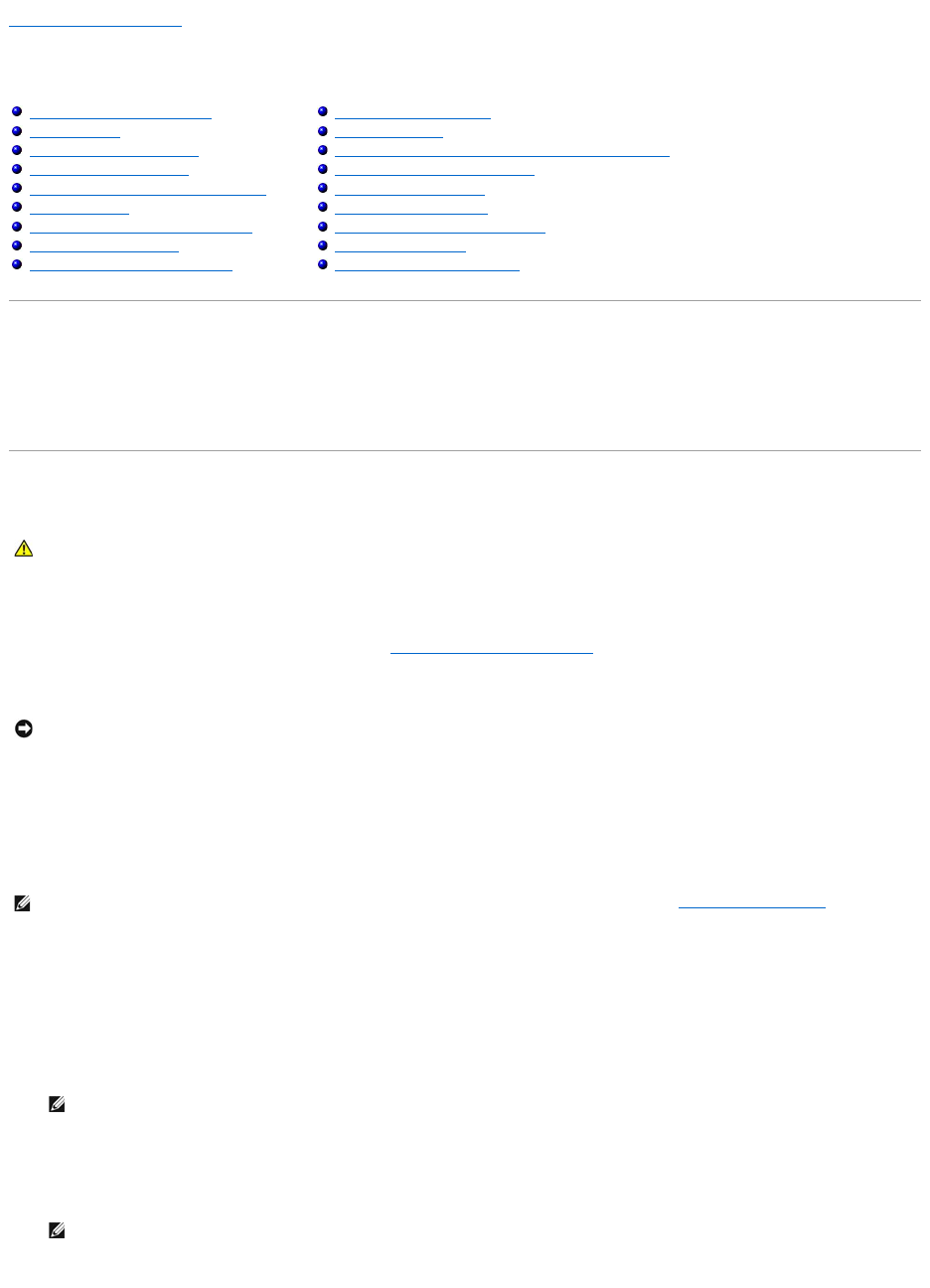ZurückzumInhaltsverzeichnis
BehebenvonStörungen
Dell™XPS™M2010Benutzerhandbuch
Dell Technischer Update Service
DerDell™TechnischerUpdateServicestelltproaktiveE-Mail-BenachrichtigungenüberSoftware- und Hardware-AktualisierungenfürIhrenComputerbereit.
DerServiceistkostenlosundkannvomBenutzerinBezugaufInhalt,FormatundHäufigkeitderBenachrichtigungenangepasstwerden.
Siekönnensichaufsupport.dell.com/technicalupdate im technischen Update Service von Dell registrieren.
Dell Diagnostics
Verwenden von Dell Diagnostics
WennProblememitdemComputerauftreten,führenSiedieunterProbleme mit Absturz und SoftwareaufgeführtenMaßnahmendurchundführenSieDell
Diagnosticsaus,bevorSievonDelltechnischeUnterstützunganfordern.
Wir empfehlen Ihnen, diese Anweisungen vor Beginn der Arbeiten auszudrucken.
SiekönnenDellDiagnosticsentwedervoneinerFestplatteodervonderDrivers and Utilities-Disc starten.
Starten von Dell Diagnostics von der Festplatte
Dell Diagnostics befindet sich auf der Festplatte auf einer verborgenen Partition.
1. Fahren Sie den Computer herunter.
2. SchließenSiedenComputeraneineSteckdosean.
3. Diagnostics kann auf zwei Weisen aufgerufen werden:
a. SchaltenSiedenComputerein.WenndasDELL™-Logoangezeigtwird,drückenSiesofort<F12>.WählenSieDiagnosticsvomStartmenüund
drückenSie<Eingabe>.
Falls Sie zu lange gewartet haben, und das Betriebssystem-Logo angezeigt wird, warten Sie noch, bis der Microsoft®Windows®-Desktop angezeigt
wird. Fahren Sie danach den Computer herunter und starten Sie ihn erneut.
b. Halten Sie die <Fn>-Tastegedrückt,währendSiedenComputerstarten.
DerComputerführtdieÜberprüfungvordemSystemstartdurch,d.h.eineReihevonTestsderPlatine,Tastatur,FestplatteunddemBildschirm.
Dell Technischer Update Service
Dell Diagnostics
Dell Support-Dienstprogramm
Probleme mit dem Laufwerk
Probleme mit E-Mail, Modem und Internet
Fehlermeldungen
Probleme mit IEEE-1394-Komponenten
Probleme mit der Tastatur
Probleme mit Absturz und Software
Probleme mit dem Speicher
Netzwerkprobleme
Probleme mit einer Media-Speicherkarte oder ExpressCard
Probleme mit der Stromversorgung
Probleme mit dem Drucker
Probleme mit dem Scanner
Probleme mit Ton und Lautsprechern
Probleme mit der Maus
Probleme mit Video und Anzeige